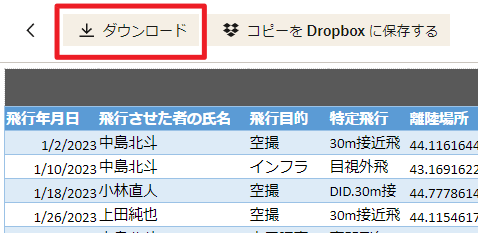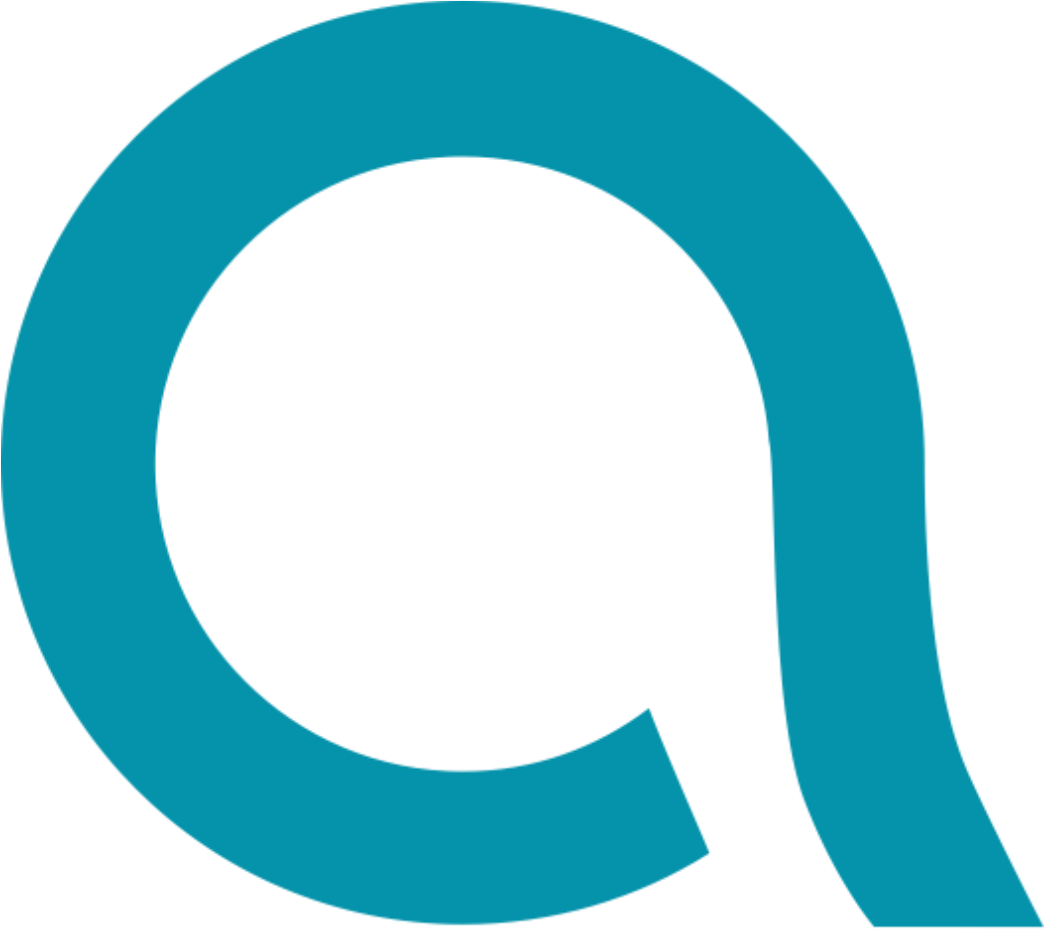Dronbo(ドロンボ)は2022年12月より作成が義務付けられた飛行日誌の作成を行政書士が行うサービスです。
PC、タブレット、スマホのお好きな端末から、専用の報告URLにアクセスし、いつでも報告することができます。
ここではDronboの詳しい使い方を解説します。
報告用URLを発行する
Dronboの利用申し込み後、報告用URLの作成フォームをお送りします。
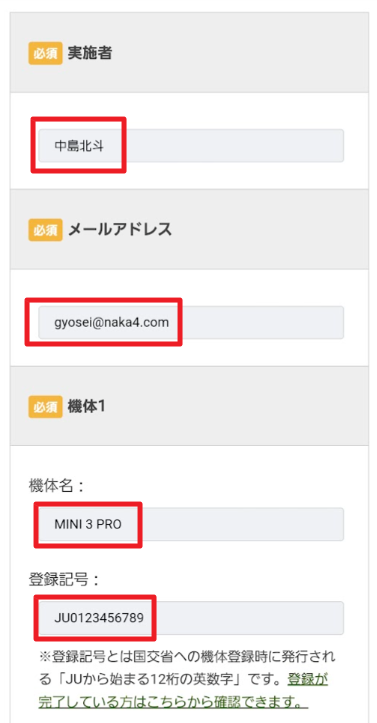
▲各項目を入力します。項目の詳細は以下のとおりです。
| 項目 | 詳細 |
| 実施者 | 飛行や点検をメインで行う方のお名前を入力します。実際の報告の際には、変更することができますので、よく飛行や点検を行う方で構いません。 |
| メールアドレス | 報告用URLを受け取るアドレスを記入します。 |
| 機体 | 機体名と登録記号を記入します。 |
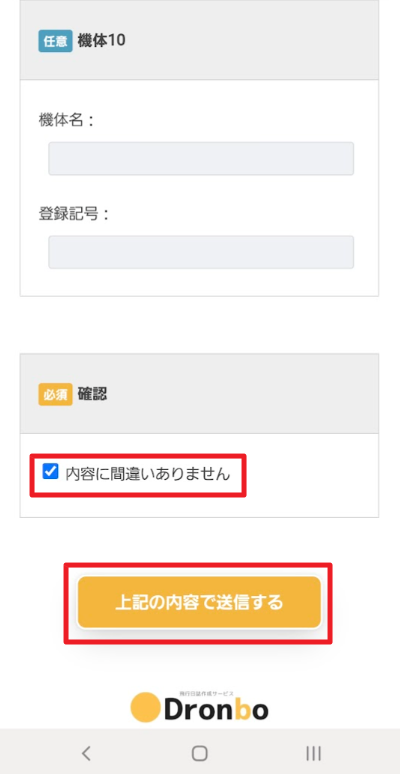
▲内容を確認し、送信ボタンをクリックします。
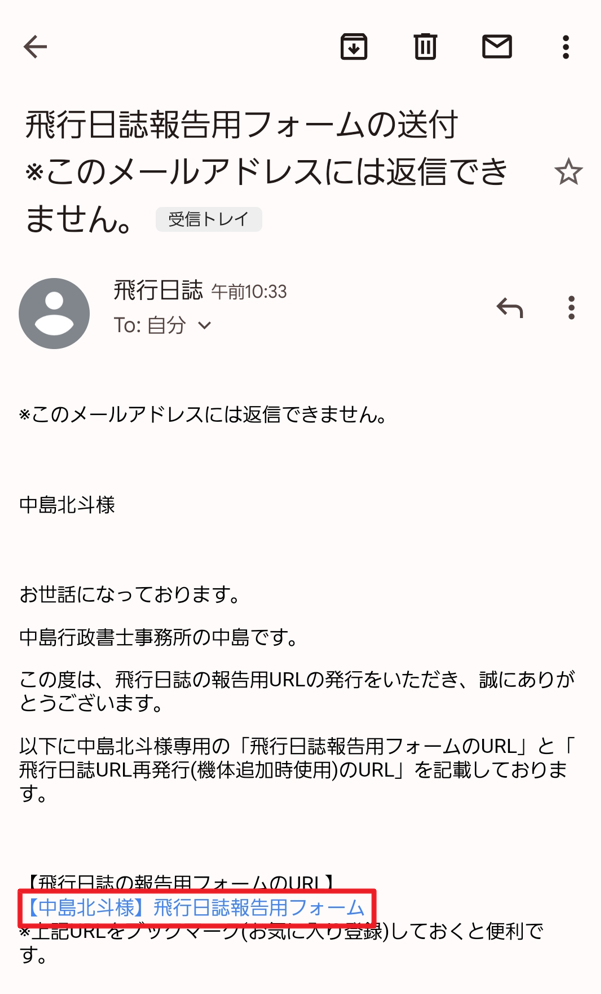
入力したメールアドレスに飛行日誌報告用フォームのURLが届きます。
これにて、報告用URLの発行は完了です。
【様式1】飛行記録を報告する
報告用URLにアクセスします。

▲【様式1】飛行記録にチェックを入れます。
実施者はデフォルトで入力済みです。異なる場合は変更してください。
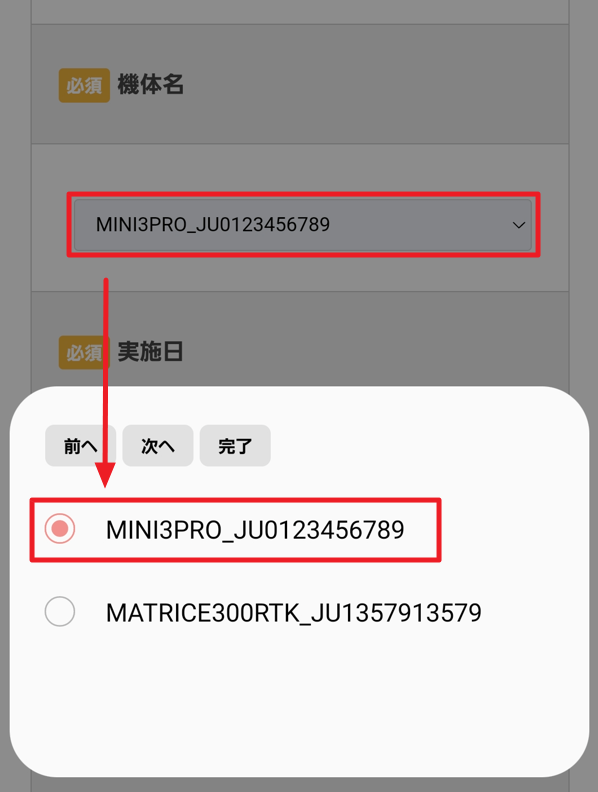
▲機体名をタップすると、プルダウンメニューが表示されます。
対象となる機体を選択します。
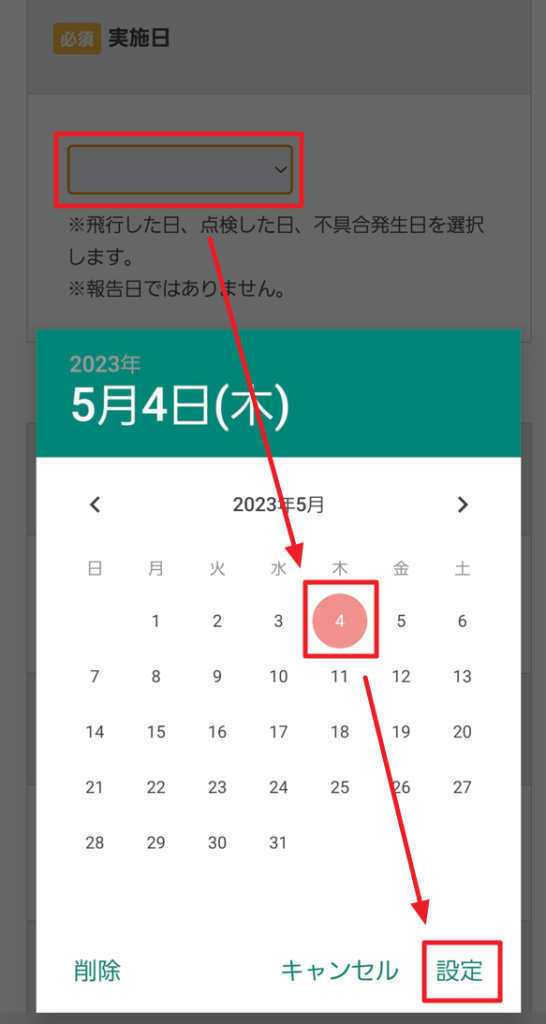
▲実施日をタップすると、カレンダーが表示されるので、「飛行した日」をクリックします。
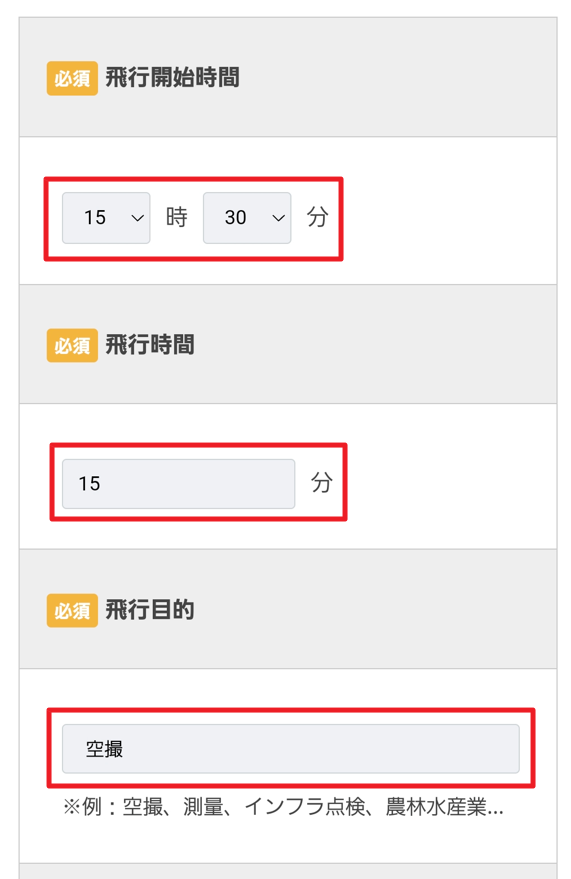
▲飛行開始時間、飛行時間、飛行目的を入力します。
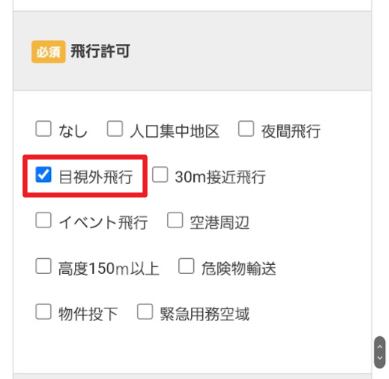
▲行った飛行がどの許可に該当するかを選択します。
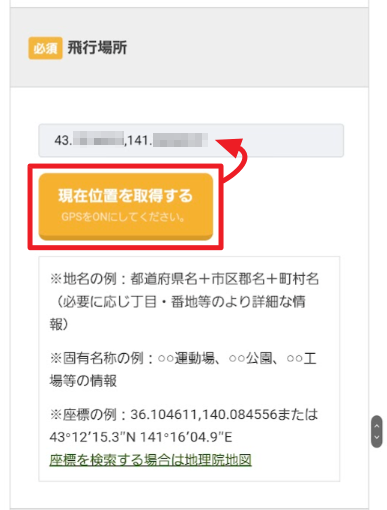
▲飛行場所を入力します。
「現在位置を取得する」ボタンをクリックすると、端末のGPS機能を使用して、座標を自動で入力してくれます。
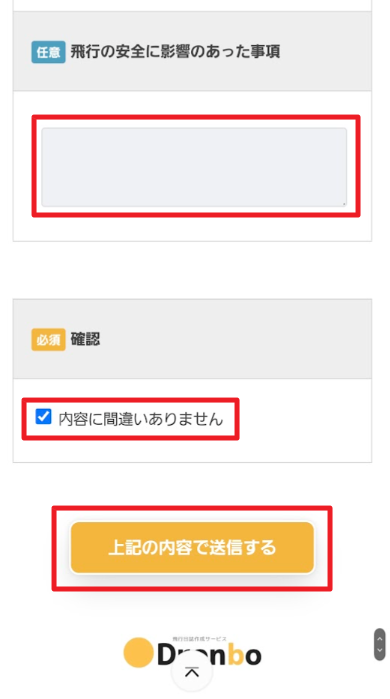
▲「飛行の安全に影響があった事項」があれば入力します。なければ空白で構いません。
内容を確認して、問題がなければ送信します。
報告した飛行日誌の確認方法は以下のとおりです。
【様式1】飛行記録(不具合記録)を報告する
報告用URLにアクセスします。
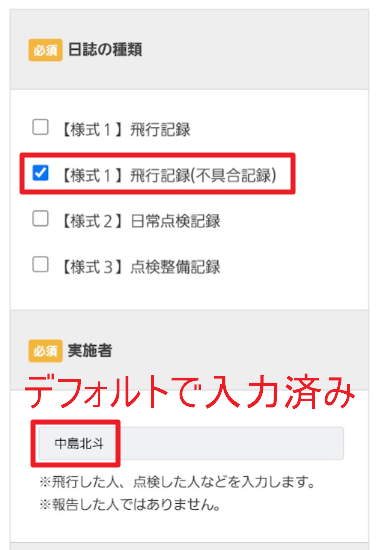
▲【様式1】飛行記録(不具合記録)にチェックを入れます。
実施者はデフォルトで入力済みです。異なる場合は変更してください。
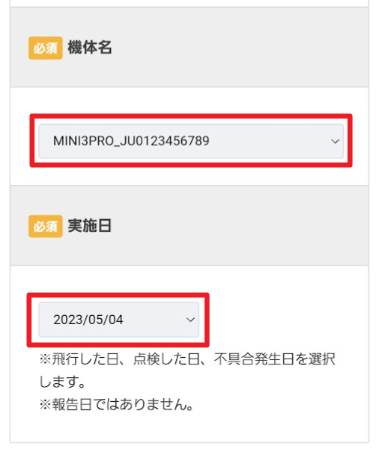
▲機体をプルダウンメニューから選択します。
実施日(不具合発生日)もカレンダーから選択します。
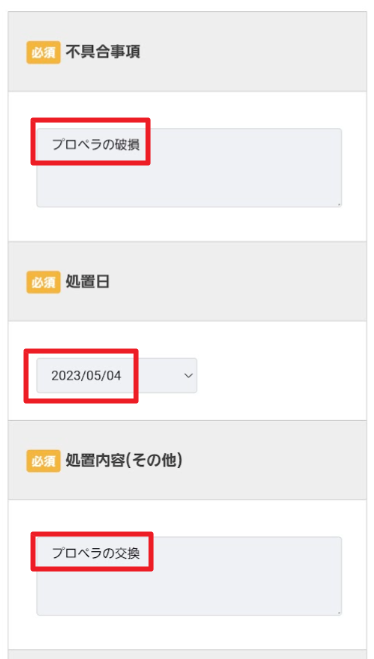
▲不具合事項(どんなトラブルがあったか)、処置日(トラブルに対応した日)、処置内容(トラブルへの対応内容)を記入します。
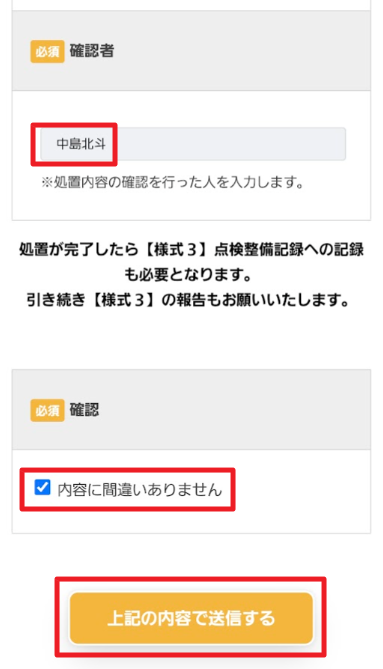
▲確認者(処置がしっかりなされているかを確認した人)を記入し、内容を確認します。
実施者=確認者でも構いません。
問題がなければ送信します。
【様式1】飛行記録(不具合記録)に記入を行った場合は、【様式3】点検整備記録にも記録が必要ですので、以下もご確認ください。
報告した飛行日誌の確認方法は以下のとおりです。
【様式2】日常点検記録を報告する
報告用URLにアクセスします。
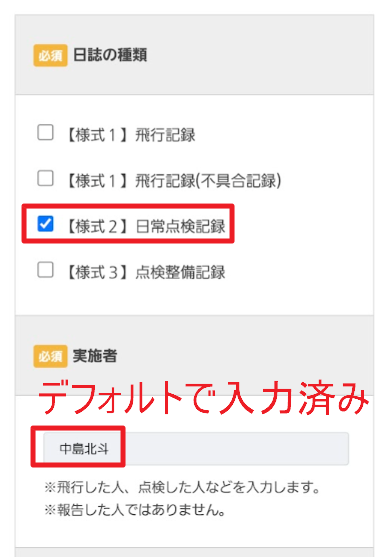
▲【様式2】日常点検記録にチェックを入れます。
実施者はデフォルトで入力済みです。異なる場合は変更してください。
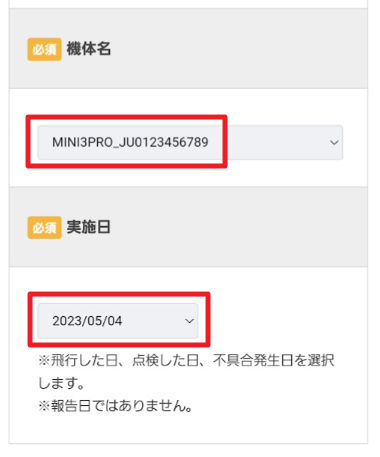
▲機体をプルダウンメニューから選択します。
実施日(点検日)もカレンダーから選択します。
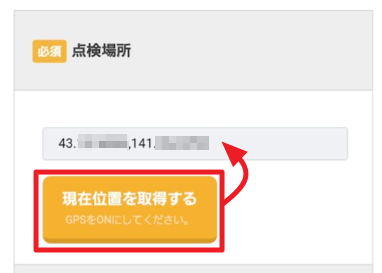
▲点検場所を入力します。
「現在位置を取得する」ボタンをクリックすると、端末のGPS機能を使用して、座標を自動で入力してくれます。
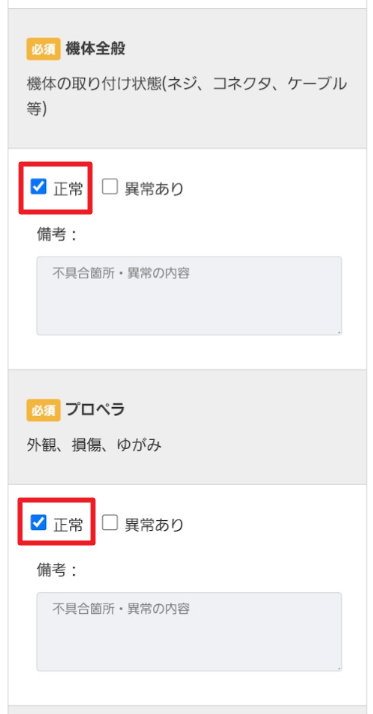
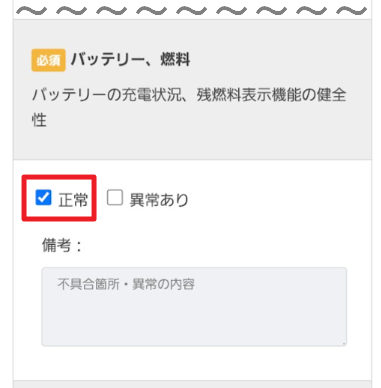
▲点検項目(全般、プロペラ、フレーム、通信系統、推進系統、電源系統、自動制御系統、操縦装置、バッテリー)を確認します。
【ワンポイントアドバイス】
この日常点検記録は飛行「前」と「後」に行う必要があります。
「飛行前」にここまでの項目にチェックを入れておき、これ以降の項目は「飛行後」にチェックすると便利です。
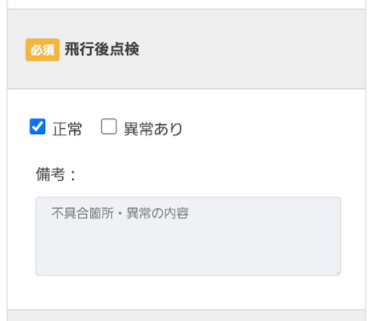
▲飛行が終わったら、もう一度全体を確認し、問題がなければ「正常」をチェックします。
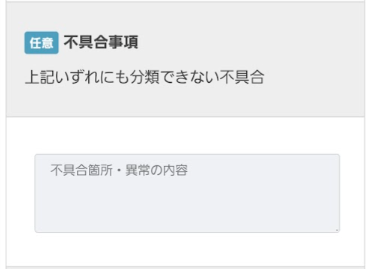
▲上記項目いずれにも分類できないような不具合があれば記入します。
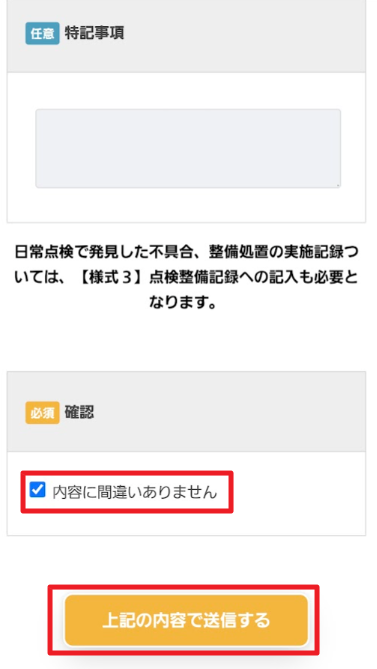
▲その他特記事項があれば記入します。
内容を確認し、問題がなければ送信します。
【様式2】日常点検記録で発見した異常については、【様式3】点検整備記録にも記録が必要ですので、以下もご確認ください。
報告した飛行日誌の確認方法は以下のとおりです。
【様式3】点検整備記録を報告する
報告用URLにアクセスします。
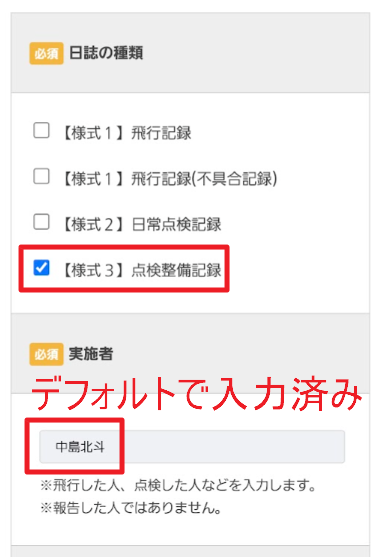
▲【様式3】点検整備記録にチェックを入れます。
実施者はデフォルトで入力済みです。異なる場合は変更してください。
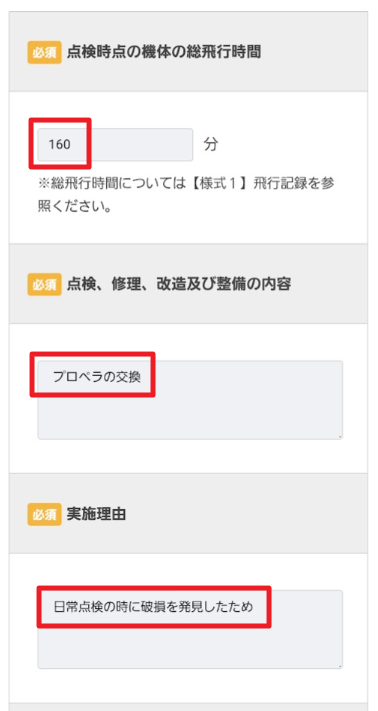
▲点検時の機体の総飛行時間、どんな点検修理改造を行ったか、なぜ行ったかを記入します。
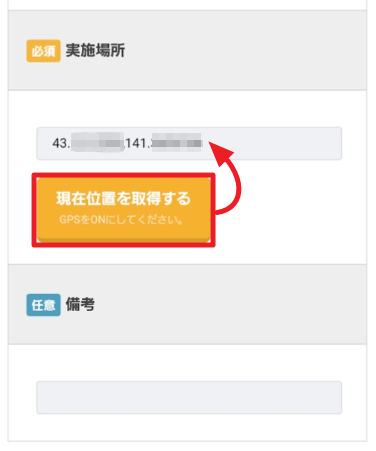
▲整備点検を実施した場所を入力します。
「現在位置を取得する」ボタンをクリックすると、端末のGPS機能を使用して、座標を自動で入力してくれます。
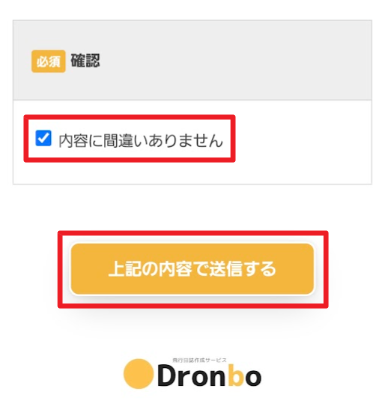
▲内容を確認し、問題がなければ送信します。
報告した飛行日誌の確認方法は以下のとおりです。
飛行日誌を確認する
Dronboの利用申し込み後、飛行日誌がアップロードされる共有URLをお送りいたします。
お客様から報告をいただきましたら、1営業日以内に当該共有URLに飛行記録や日常点検記録、点検整備記録をアップロードいたします。
報告した飛行日誌の確認方法は以下のとおりです。
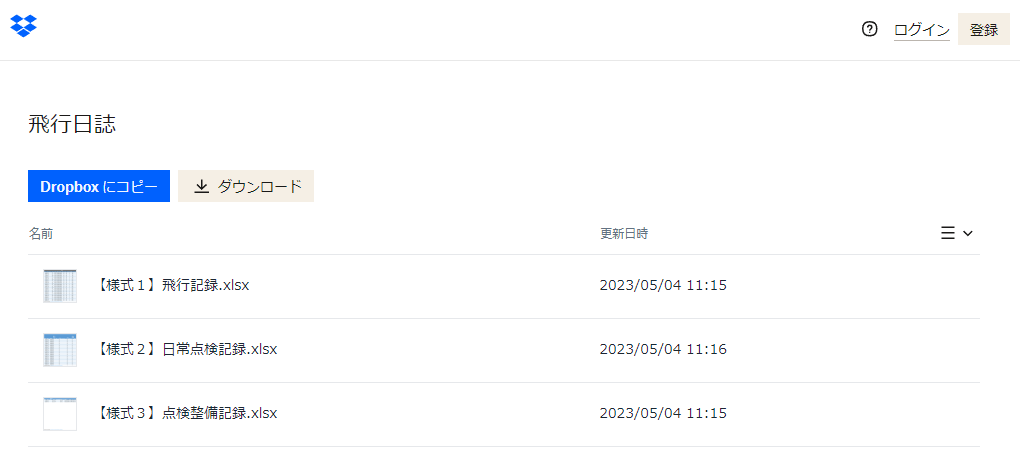
▲共有URLをクリックすると、クラウドストレージ「Dropbox」にアクセスします。
Dropboxのアカウントは不要です。
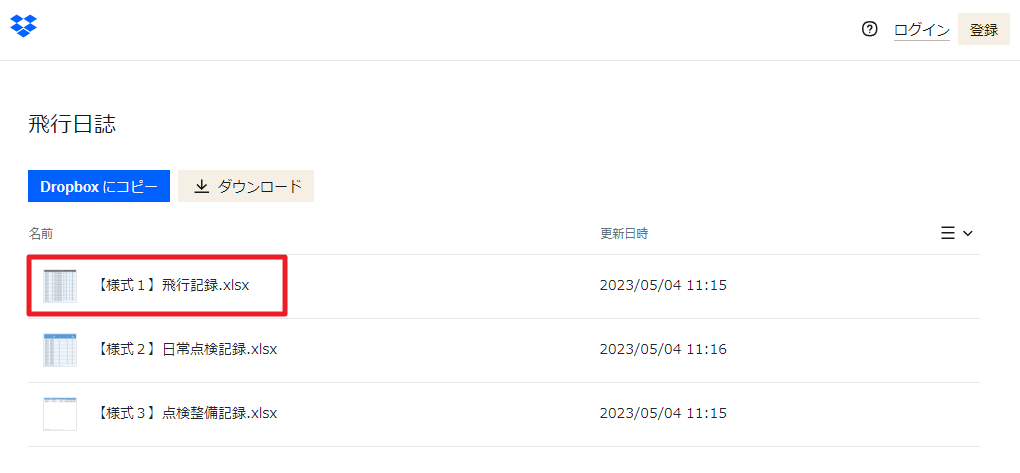
▲確認したい飛行日誌をクリックします。
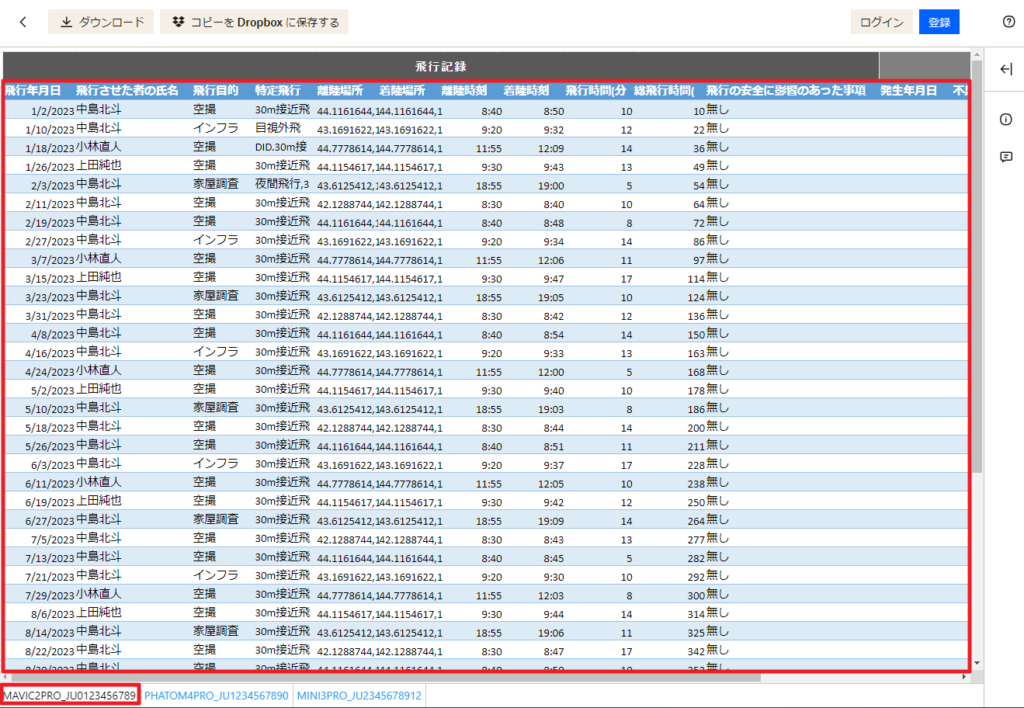
▲機体毎にシートが分かれており、それぞれの記録を確認することができます。
【ワンポイントアドバイス】
飛行日誌は携行する必要があります。
この共有URLにアクセスできれば携行していることとなりますが、もしも電波の届かない場所で飛行を行う予定がある場合は、事前にダウンロードしておくことをおすすめします。